Integration des Facebook Messenger Chats unter Linux mit Purple-Facebook
In der Vergangenheit setzte Facebook für seine Chatfunktion auf das XMPP-Protokoll. Dies ermöglichte eine unkomplizierte Verbindung von Nutzerprofilen mit verschiedenen Chat-Clients, insbesondere unter Linux. Vor einigen Jahren jedoch entschied sich das Social-Media-Unternehmen, dieses etablierte Protokoll aufzugeben und durch eine eigene, interne Lösung zu ersetzen. Diese Umstellung führte dazu, dass die bisherigen Verbindungswege für externe Chat-Clients, die den Facebook Messenger nutzen wollten, nicht mehr funktionierten.
Als Folge dieser Änderung waren Nutzer gezwungen, neue Plugins zu entwickeln, um Facebook Messenger Konten in Chat-Clients zu integrieren. Ein solches Plugin ist Purple-facebook. Es dient als Ersatz für die alte Facebook Messenger Chat-Integration und funktioniert reibungslos mit dem neuen System. Dieser Artikel zeigt Ihnen, wie Sie dieses Plugin auf einer Linux-Plattform installieren und wie Sie es in Pidgin (und anderen Chat-Clients, die Pidgin-Plugins unter Linux unterstützen) nutzen können.
Installation von Purple-Facebook
Es gibt verschiedene Methoden, um das Purple-Facebook-Plugin auf Linux zu installieren. Die Kompilierung aus dem Quellcode kann sich als schwierig erweisen, da die Anleitungen nicht immer eindeutig sind. Das Plugin erfreut sich jedoch einer großen Community-Unterstützung, wodurch Binär-Installationsprogramme verfügbar sind. Wählen Sie unten Ihr Betriebssystem aus und folgen Sie den entsprechenden Schritten.
Ubuntu
Ubuntu bietet dank des OpenSUSE Build Service zahlreiche installierbare Binärpakete für das Purple-Facebook-Plugin an. Für die Installation wird das Tool `wget` benötigt. In dieser Anleitung wird das Plugin für die Version 17.10 verwendet, welches auch mit Ubuntu 18.04+ kompatibel sein sollte. Für ältere Versionen, wie 16.04, finden Sie hier die entsprechenden Downloads.
wget https://downloadcontent.opensuse.org/repositories/home:/jgeboski/xUbuntu_17.10/amd64/purple-facebook_20180323~ef6ae47~9ff9acf9fa14~145_amd64.deb
Nach dem Download des neuesten DEB-Pakets, wechseln Sie mit dem `cd`-Befehl in das Verzeichnis `~/Downloads`. Installieren Sie das Plugin anschließend mit dem `dpkg`-Tool.
sudo dpkg -i purple-facebook_*.deb
Sollten bei der Auflösung von Abhängigkeiten Probleme auftreten, führen Sie `apt install -f` aus, um diese zu beheben.
sudo apt install -f
Alternativ können Sie das Plugin über das Ubuntu Software Center installieren, indem Sie die heruntergeladene Datei doppelklicken und auf „Installieren“ klicken.
Zur Deinstallation verwenden Sie folgenden Befehl:
sudo apt remove purple-facebook
Debian
Die Installationsanweisungen für Debian ähneln denen von Ubuntu. Die Erstellung des Plugins aus den Quellen ist auch hier nicht sehr einfach. Bedauerlicherweise ist in den offiziellen Debian-Repositories keine gepackte Version des Plugins verfügbar. Glücklicherweise stellt der Suse OBS Pakete für verschiedene Debian-Versionen bereit. Diese Anleitung zeigt die Installation für Debian Stable (9.4 Stretch), da diese Version am weitesten verbreitet ist.
Laden Sie das Purple-Facebook-Paket zunächst mit dem `wget`-Tool herunter:
wget https://downloadcontent.opensuse.org/repositories/home:/jgeboski/Debian_9.0/amd64/purple-facebook_20180323~ef6ae47~9ff9acf9fa14~145_amd64.deb
Von hier aus können Sie das DEB-Paket mit dem Gdebi-Paketinstallationsprogramm öffnen und auf „Installieren“ klicken. Alternativ können Sie das Terminal nutzen und mit `cd` in den Ordner `~/Downloads` wechseln.
cd ~/Downloads
Mit dem folgenden `dpkg`-Befehl installieren Sie das Plugin:
sudo dpkg -i purple-facebook_*.deb
Sollten Fehler auftreten, führen Sie `apt install -f` aus:
sudo apt install -f
Zur Deinstallation nutzen Sie diesen Befehl:
sudo apt remove purple-facebook
Arch Linux
Das Purple-Facebook-Plugin ist in den offiziellen Arch Linux Software-Repositories verfügbar. Stellen Sie sicher, dass der Community-Bereich in Ihrer `pacman.conf`-Datei aktiviert ist und installieren Sie das Plugin mit Pacman:
sudo pacman -S purple-facebook
Das Plugin lässt sich mit folgendem Befehl deinstallieren:
sudo pacman -R purple-facebook
Fedora
sudo dnf install purple-facebook
Um das Plugin zu entfernen, verwenden Sie folgenden Befehl:
sudo dnf remove purple-facebook
OpenSUSE
Wie bereits erwähnt, kann der OBS genutzt werden, um Purple-Facebook auf Debian und Ubuntu zu installieren. Auch für OpenSUSE ist dies relevant. Hier ist es jedoch nicht notwendig, das Paket mit `wget` herunterzuladen. Zur Installation auf einer aktuellen OpenSUSE-Version folgen Sie diesem Link und klicken Sie auf „1 Click Install“. YaST kümmert sich dann um den Rest!
Installation aus dem Quellcode
Sollte die Installation über Binärpakete nicht möglich sein, müssen Sie das Plugin aus dem Quellcode erstellen. Lesen Sie die Anleitungen auf Github, um zu erfahren, welche Abhängigkeiten für die Installation erforderlich sind.
Nutzung von Purple-Facebook mit Pidgin
Das Purple-Facebook-Plugin harmoniert sehr gut mit dem Chat-Client Pidgin. Vergewissern Sie sich zunächst, dass Sie die neueste Version von Pidgin installiert haben (suchen Sie einfach nach „Pidgin“ auf Ihrem Linux-System und installieren Sie es gegebenenfalls). Ist das Programm korrekt installiert, öffnen Sie es und klicken Sie auf „Konten“ und dann auf „Konten verwalten“.
Im Bereich „Konten verwalten“ klicken Sie auf „Konto hinzufügen“. Daraufhin öffnet sich ein Fenster, in dem verschiedene Optionen für die Kontoerstellung angezeigt werden. Suchen Sie nach „Protokoll“ und öffnen Sie das Dropdown-Menü. Wählen Sie dort die Option „Facebook“, um die Anmeldeoptionen zu sehen.
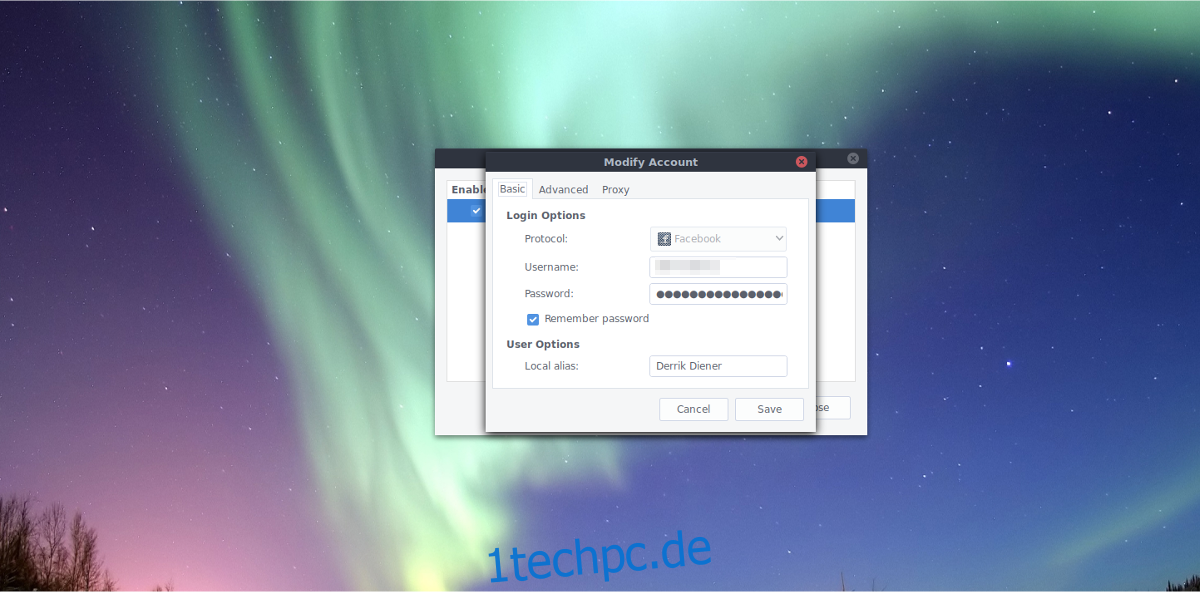
In der Facebook-Anmeldemaske werden Sie nach Ihrem „Benutzernamen“ und Ihrem Passwort gefragt. Um Ihren FB-Benutzernamen zu finden, gehen Sie zu Ihrem Facebook-Profil und kopieren Sie die URL. Wenn Ihre URL beispielsweise lautet: https://facebook.com/derrik.d.4, würden Sie „derrik.d.4“ als Benutzernamen eingeben. Geben Sie anschließend Ihr Facebook-Passwort ein.
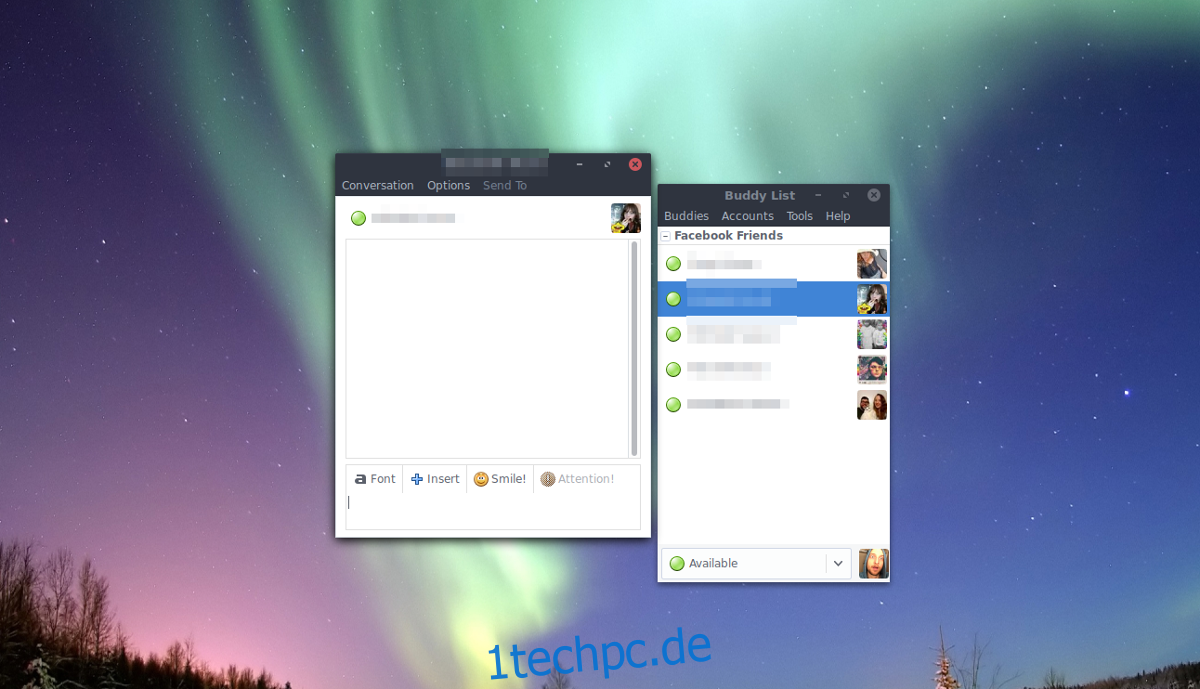
Hinweis: Sollten Sie möchten, dass Pidgin im Chat Ihren richtigen Namen und nicht Ihren Benutzernamen anzeigt, können Sie Ihren Namen im Feld „Alias“ eingeben.
Wenn die Verbindung mit Purple-Facebook korrekt hergestellt wurde, werden Ihre Facebook-Freunde in der Kontaktliste von Pidgin angezeigt. Sie können nun direkt von Ihrem Linux-Desktop aus mit ihnen chatten.